
时间:2023-02-23 编辑:笑话
一些人物海报为了凸显人物的艺术效果而将其转换为拥有强烈3D效果的柱形图,那么这种效果是如何实现的呢,其实很简单,呢么下面就来教大家如何在PS上进行操作。
1、首先将人物图片放到PS中,在图层中将其转换为【】。
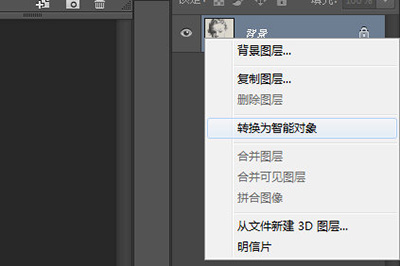
2、然后在图层上双击进入图层中进行编辑。
3、接着我们使用,将裁剪边框的中心点定为到人物嘴巴位置,这一步非常重要,请一定要定为准确。
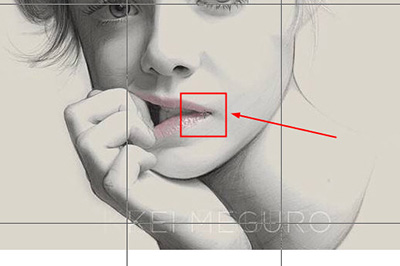
4、最后保存智能图层里的内容并关闭返回。
5、使用【滤镜】-【风格化】-【】,将大小设置为4像素,深度设置为80,并勾选立方体正面。
PhotoshopCC相关攻略推荐:
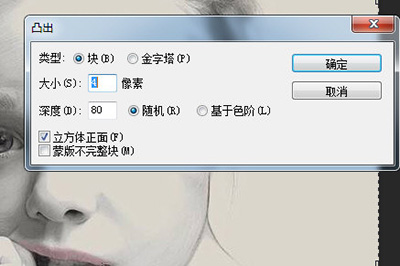
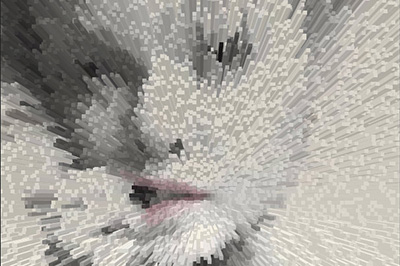
点击确定后一张艺术性极强的3D柱形图人物效果就完成啦,效果是不是非常的不错呢,感兴趣的用户何不根据以上步骤亲自来做一下吧。